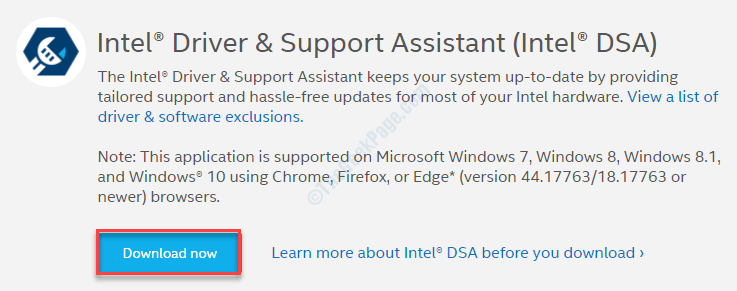האם המחשב שלך לא נכבה כשאתה מנסה לכבות אותו? אם המחשב שלך כלל לא נכבה, אל תדאג. בעיה זו נגרמת בדרך כלל על ידי הפעלה מהירה או מנהלי התקנים פגומים במחשב שלך. עקוב אחר התיקונים הפשוטים הללו והבעיה תיפתר תוך זמן קצר.
תיקון -1 השבת והפעל מחדש את מצב שינה-
השבתה והפעלה מחדש של מערכת התרדמה עשויה לפתור בעיה זו במחשב שלך.
1. לחפש "cmd”בתיבת החיפוש.
2. לאחר מכן, מקש ימני על “שורת פקודה"בתוצאת החיפוש המוגבהת ובחר"הפעל כמנהל“.

שורת פקודה עם זכויות מנהליות ייפתח.
3. כדי לכבות את מצב השינה, העתק הדבק פקודה זו ופגע להיכנס.
powercfg h off
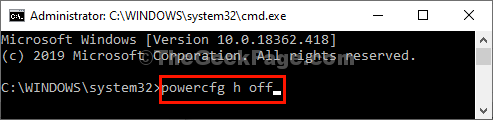
סגור שורת פקודה חַלוֹן.
נסה לכבות את המחשב.
תקן 2- כבה את ההפעלה המהירה-
בעיה זו עלולה להיגרם על ידי הפעלה מהירה. השבתה תפתור בעיה זו.
1. ללחוץ מקש Windows + R לשגר לָרוּץ חַלוֹן.
2. עַכשָׁיו, העתק הדבק פקודה זו ואז פגע להיכנס להוציא אותו לפועל.
powercfg.cpl

אפשרויות צריכת חשמל חלון ייפתח.
3. כעת לחץ על "בחר מה לעשות כפתורי הפעלהאפשרות.

4. עליכם ללחוץ על “שנה הגדרות שאינן זמינות כרגע“.

5. לאחר מכן, תחת 'הגדרות כיבוי‘, בטל את הסימון האפשרות "הפעל הפעלה מהירה (מומלץ)“.
6. לאחר מכן לחץ על “שמור שינויים“.

כעת נסה לכבות את המחשב.
אם תיקון זה אינו עובד, עבור לתיקון הבא.
מנהל התקן עדכון תיקון 3 / החזרת IMEI להחזרת-
מעדכן או מחזיר לאחור את IMEI הנהג עשוי לפתור בעיה זו.
1. לחיצה מקש Windows + R. צריך להשיק לָרוּץ חַלוֹן.
2. לפתוח מנהל התקן, “devmgmt.msc”ופגע להיכנס.

3. עכשיו, הרחב "התקני מערכת"ואז ברשימה המורחבת, לחץ לחיצה כפולהעל “ממשק מנוע ניהול אינטל (R)“.

4. לאחר מכן לחץ על "נהגהכרטיסייה ”.
5. לעדכון מנהל ההתקן לחץ על “עדכן את מנהל ההתקן“.
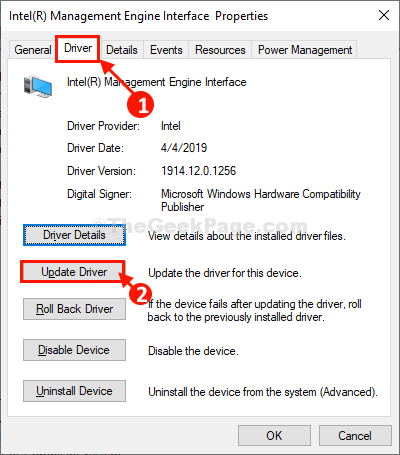
6. לאחר מכן לחץ על “חפש אוטומטית תוכנת מנהל התקן מעודכנת“.
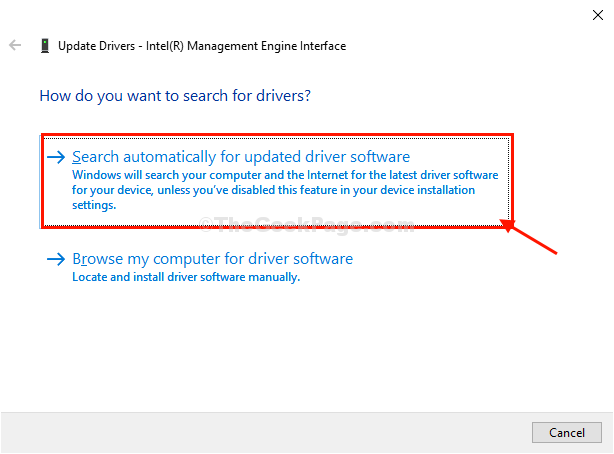
7. אם אתה רואה את ההודעה הזו 'מנהלי ההתקנים הטובים ביותר למכשיר שלך כבר מותקניםואז לחץ על "סגור“.
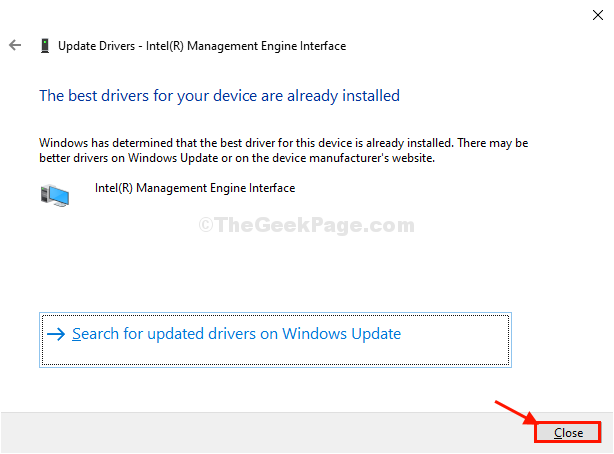
8. חוזר אל נכסים חלון, לחץ על “להחזיר נהג“.
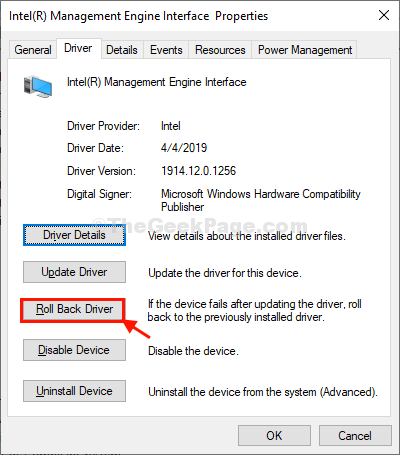
9. בחר "האפליקציות שלי לא עובדות עם מנהל ההתקן הזהואז לחץ על "כן“.
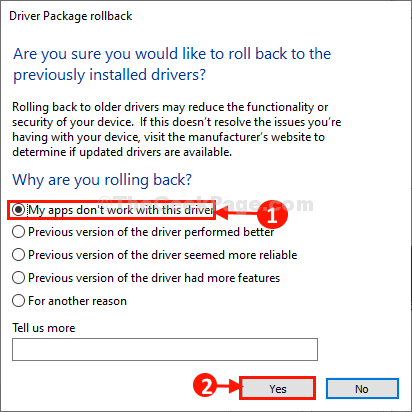
בדרך זו, הגרסה הקודמת של הנהג תוחזר.
סגור את מנהל התקן חלון וכבה את המחשב. זה אמור לפתור את הבעיה שלך.
הבעיה שלך תיפתר בוודאות.